Raspberry Pi'ler kolaylık, çok yönlülük ve kullanışlılık basitçe küçümsenemez. Sadece birkaç tıklama ile, Raspberry Pi'de Plex kurma yeteneği de dahil olmak üzere hemen hemen her şeyi ayarlayabilirsiniz. Yüklemeyi bitirdikten sonra Film, TV şovu ve hatta müzik kitaplığınız varsa, Plex uygulamasını herhangi bir cihazınıza indirebilir ve en sevdiğiniz içeriğin keyfini herhangi bir yer. Bugün size her şeyi nasıl ayarlayabileceğinizi göstereceğiz.
Bu kılavuzda kullanılan ürünler
- Her şeyi izleyin: CanaKit Raspberry Pi 4 8GB Başlangıç Kiti
- Her şeyi depolayın: Seagate Expansion 6 TB Harici Sabit Disk
- Masaüstünü kurun: Raspberry Pi Imager
Raspberry Pi'ye Plex yüklemek için neye ihtiyacınız olacak?
- Raspberry Pi 2, 3 veya 4: Dahili Wi-Fi ile birlikte gelen Pi 4'ü kullanmanızı tavsiye ederim. Daha güçlü bir donanıma sahiptir ve büyük bir değer sunar. 1 GB, 2 GB, 4 GB ve hatta 8 GB RAM yapılandırmaları arasından seçim yapabilirsiniz ve daha sonra daha fazla şey eklemek için bana daha fazla ek yük sağlayan 8 GB seçeneğim var. Sadece bir Plex sunucusu için bir tane alıyorsanız, 2GB RAM varyantıyla gitmenizi öneririm.
- Güç adaptörü: Raspberry Pi'nizin harici bir güç kaynağına ihtiyacı var ve Amazon'dan bir tane alabilirsiniz. Duvar ünitesinin gücü, aldığınız Pi modeline göre değişir. Pi 4'ü burada kullanıyorum ve bir USB-C 15W güç adaptörüne ihtiyacı var.
- MicroSD kart: Raspberry Pi'nin resmi işletim sistemi olan Raspbian'ı kurmak için bir MicroSD karta ihtiyacınız olacak.
- Ethernet kablosu: Raspberry Pi'nizi bir Ethernet kablosuyla yönlendiricinize bağlamanız önerilir. Pi 4'ün yerleşik bir Wi-Fi modemi vardır, ancak onu bir medya sunucusu olarak kullanacağınız için, takabilirsiniz.
Tüm bileşenleri tek tek alabilir veya şunlardan birini alabilirsiniz: en iyi Raspberry Pi kitleri, çünkü bunlar ihtiyacınız olan her şeyi içerecektir. Tek bir pakette ihtiyacınız olan her şeye sahip olduğu için bu Canakit Raspberry Pi 4 başlangıç kitinin bir kısmıyım. Buna 4GB Raspberry Pi 4, bir kasa, ısı emici, fan, 32GB Samsung Evo MicroSD kartı, güç adaptörü ve bir HDMI kablosu dahildir.
Buna ek olarak, filmlerinizi ve müzik koleksiyonunuzu içeren harici bir HDD'ye ihtiyacınız olacak. Bu kişisel tercihinize inecektir, ancak en azından harici bir cihaz kullandığınızdan emin olmalısınız. USB 3.0 ile sürücü. Bu, sürücüyü Raspberry'nize takarken yüksek aktarım hızları ve daha iyi güvenilirlik sağlar Pi.
Raspberry Pi üzerinde Plex: Bir masaüstü kurmak
İyi ole 'terminal komutlarını kullanmak da dahil olmak üzere, bir Raspberry Pi'de Plex'i kurmanın birkaç farklı yolu vardır. Ancak, bu geleneksel bilgisayar deneyimini sağlamak için Ubuntu Masaüstü'nü kurarak daha kolay bir yol izleyeceğiz. Bunu yapmak, Plex sunucunuzla ilgili sorunlar ortaya çıkarsa, Pi'nize isteyebileceğiniz hemen hemen her şeyi yükleyebilmenin yanı sıra başa çıkmayı biraz daha kolaylaştıracaktır.
Devam etmek için önce Ubuntu'yu Raspberry Pi'nin kendisine yüklememiz gerekiyor. Bunu yapmak için, macOS veya Windows ile çalışan Raspberry Pi Imager uygulamasını indirmeniz gerekecek. Kurulduktan sonra şu adımları izleyin:
- MicroSD kartınızı bilgisayarınıza takın.
- Aç Raspberry Pi Görüntüleyici app.
-
Tıkla İşletim sistemini seçin Pi Imager'daki düğmesi.


 Kaynak: Android Central
Kaynak: Android Central - Seçiniz Diğer genel amaçlı işletim sistemleri.
- Seçiniz Ubuntu listenin başında.
-
Seçiniz Ubuntu Masaüstü listeden.


 Kaynak: Android Central
Kaynak: Android Central - Ana Pi Görüntüleyici ekranına geri döndükten sonra, Depolamayı Seçin buton.
- Listeden takılı microSD kartınızı seçin.
- Tıklayın Yazmak.
-
Karttaki tüm verilerin silineceğini onaylayın.
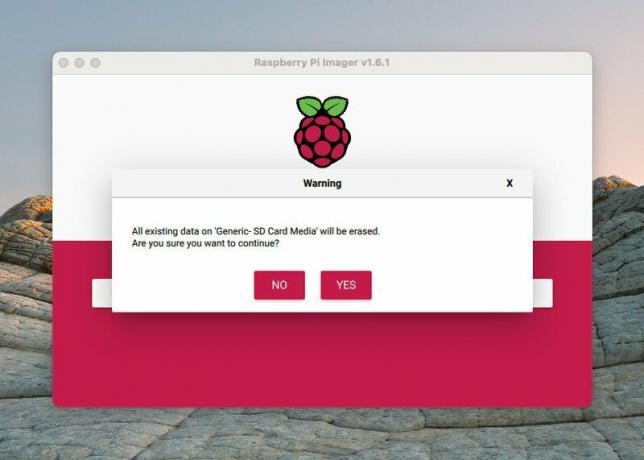

 Kaynak: Android Central
Kaynak: Android Central
Raspberry Pi Imager uygulaması microSD kartınıza tamamen yeni bir işletim sistemi yüklediği için bu işlem biraz zaman alabilir. Oradan, Ubuntu ile yeni basılan microSD kartınızı Raspberry Pi'nize takın ve biraz eğlenmeye hazırlanın.
Raspberry Pi üzerinde Plex: Plex'i kurma
Artık microSD kartınızın üzerinde bir işletim sistemi olduğuna göre, Pi'nin kendisiyle bir şeyler ayarlamanın zamanı geldi. Bu, Pi ile ilk yolculuğunuzsa, bariz nedenlerden dolayı kullanışlı bir USB klavyeniz ve fareniz olduğundan emin olmanız gerekir. Raspberry Pi'nizi çalıştırın ve Plex'in çalışmasını sağlamak için aşağıdaki adımları izleyin.
- Ubuntu masaüstünüzün kurulumunu tamamlamak için ekrandaki talimatları izleyin.
- Aç Ubuntu Yazılımı Raspberry Pi'nizde saklayın.
-
Tıkla büyüteç arama yapmak için sağ üst köşede.

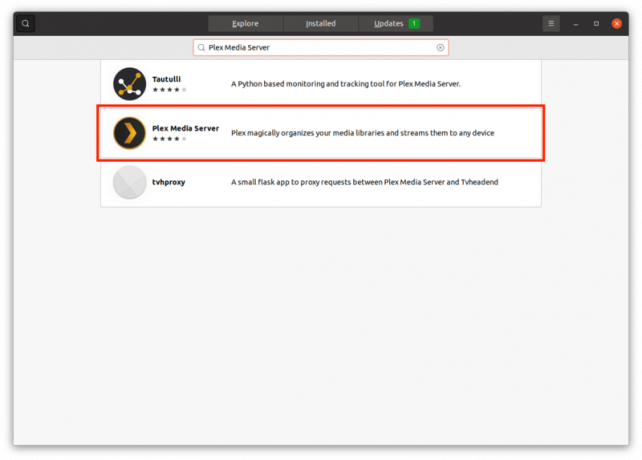
 Kaynak: Android Central
Kaynak: Android Central - Aramak Plex Media Sunucusu.
- Seçiniz Plex Media Sunucusu görünen uygulamalar listesinden.
- Tıkla Yüklemek buton.
- İstenirse şifrenizi girin.
-
Ubuntu Yazılım uygulamasını kapatın.

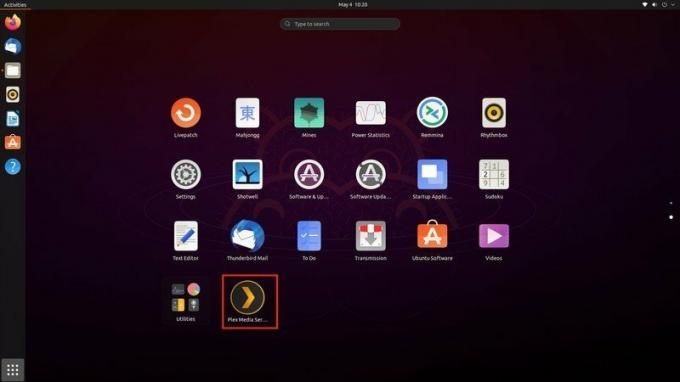
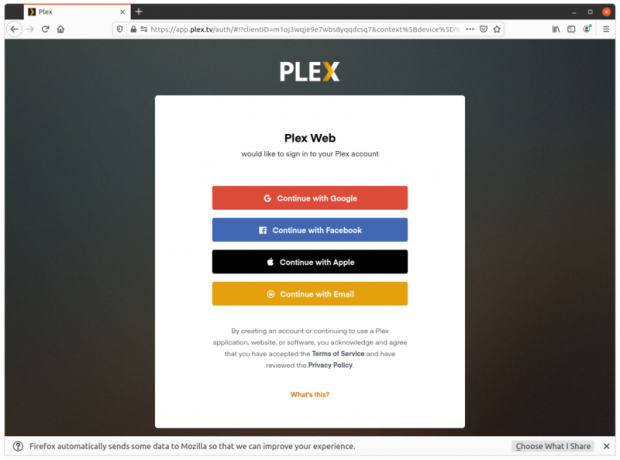 Kaynak: Android Central
Kaynak: Android Central - Tıkla uygulama çekmecesi simgesi sağ altta.
- Tıkla Plex Media Sunucusu uygulama simgesi.
- Seçtiğiniz tarayıcıda sizi Plex web sitesine götüren bir pencere görünecektir.
- Zaten bir Plex hesabınız varsa, oturum açın. Değilse buradan bir hesap oluşturabilirsiniz.
Birkaç dakika sonra, Plex sunucunuzu oluşturmanız istenir. Sunucuyu oluşturmanın adımları aşağıda verilmiştir.
- Sunucunuza bir ad verin. Ayrıca, dizüstü bilgisayarınızda, tabletinizde veya Android telefonunuzda Plex uygulamasını kullanarak evde olmasanız bile medyaya Plex'ten erişilmesine izin verebilirsiniz.
- Tıkla Kitaplık Ekle Plex Media Sunucunuza içerik ekleyebilmeniz için düğmesine basın.
-
Seçin Kitaplık Türü, Filmler, TV Şovları veya diğer içerik biçimlerini seçme.


 Kaynak: Android Central
Kaynak: Android Central Seçiminizi yaptıktan sonra tıklayın Sonraki.
- Tıklayın Medya Klasörüne Göz At erişmek istediğiniz içeriği eklemek için.
- Şu yöne rotayı ayarla /home/yourname/Music dosya tarayıcısından.
-
Tıkla Ekle buton.


 Kaynak: Android Central
Kaynak: Android Central - Tıklayın Kitaplık Ekle.
- Eklendikten sonra, tıklayın Sonraki.
- Tıkla Bitti Plex ekranına geri döndükten sonra düğmesine basın.
